
Style機能は、プロンプトの保存・呼び出し・編集ができるものです。
今回はこのstyle機能の使い方について、ご紹介します。
Stable Diffusion Web UIのインストール方は、こちらの記事を参考にしてみてください。
Stable Diffusion Web UIのStyle機能とは?
Style機能は、Stable Diffusion Web UI上でプロンプトの保存・呼び出し・編集ができる機能です。
予め服装・シチュエーションなどを保存しておけば、そのプロンプトを使用して画像生成ができます。
1から入力する必要がないため、画像生成効率を上げられます。
Style機能の使い方
1.7.0で仕様が変更になったため、v1.7.0での使い方に修正しました。
https://ikuriblog.com/Stable Diffusion Web UI-ver1-7-0-is-released/
Styleにプロンプトを保存する方法
「Generate」の右下にあるペンのアイコンからstyle編集画面を開きます。
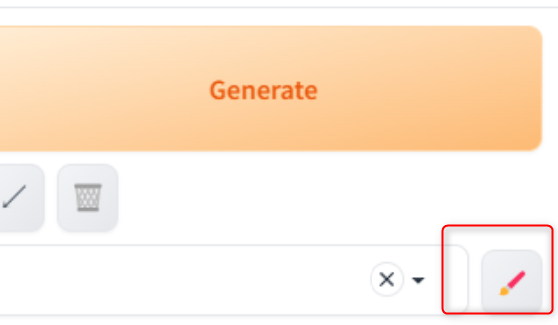
既に入力しているプロンプトを保存したい場合は、右側のアイコンをクリックすると取り込むことができます。
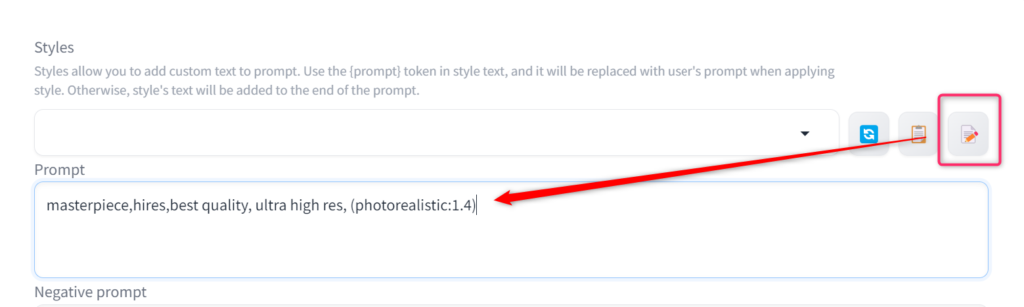
0から手動で入力したり、取り込んだプロンプトの編集も可能です。
名前、プロンプト、ネガティブプロンプトを入力して、下のSaveをクリックします。
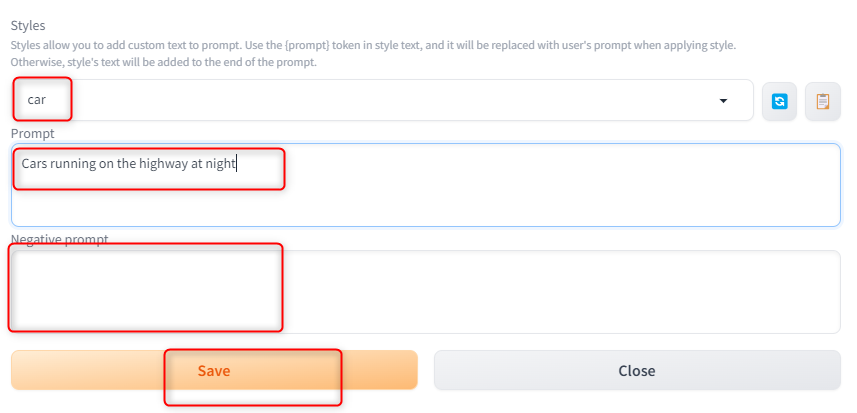
画像の内容だと入力したプロンプトがcarという名前で保存され、画像生成時に呼び出すことが可能です。
Styleのプロンプトを使用、または呼び出す方法
保存したプロンプトを使用する場合は、「Generate」の下にあるStylesというタブからstyle名を選択します。

Styleが選択された状態で画像生成をすれば、styleのプロンプトが画像に反映されます。
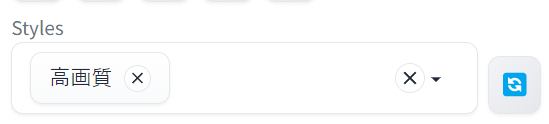
保存したStyleのプロンプトを編集して使いたい場合は、選択した状態で右側のアイコンをクリックすると、styleのプロンプトが反映されます。
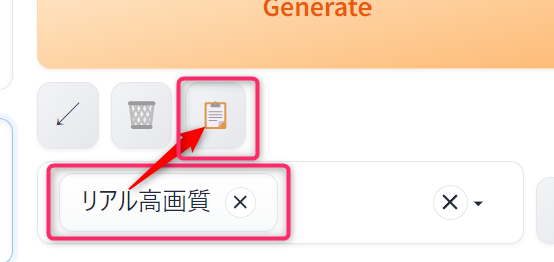
Styleを編集・削除する方法
Style編集画面を開き、編集したいstyle名を選択します。
選択したstyleのプロンプトが表示されるので、そのまま内容を編集して「save」をクリックすると上書きできます。
削除したい場合は、Styleを選択した状態で「Delete」をクリックすると削除可能です。
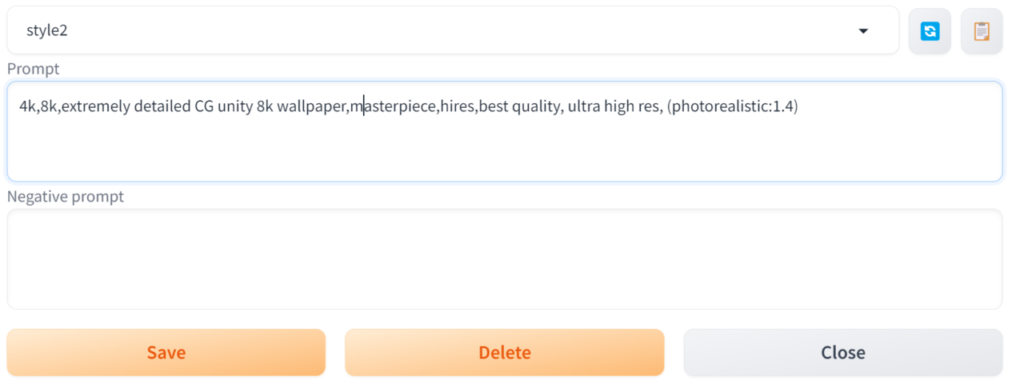
csvで直接編集する方法
Stable Diffusion Web UIを起動しなくてもcsvを直接開き、Styleの保存・編集・削除が可能です。
「stable-diffusion-webui」の中にstyle.csvというファイルがあるので、こちらをExcelやスプレッドシート、またはテキストエディタなどで開いてください。
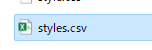
今回はテキストで編集する方法をご紹介します。
開いたものがこちらです。

一番上の行はStyleを書く形式の案内で、このように書いてくださいというものです。
下の行は以下のように分かれているのがわかると思います。
Style名,"プロンプト","ネガティブプロンプト"この形式に沿って書いて保存すると、Web UI上でも使えるようになります。
例えばstyle名を「犬」、プロンプトに「dog, park」、ネガティブプロンプトに「EasyNegative」を入れる場合は、以下の通りです。
犬,"dog, park","EasyNegative"複数作成したい場合は、改行すると別のStyleとして読み込めます。

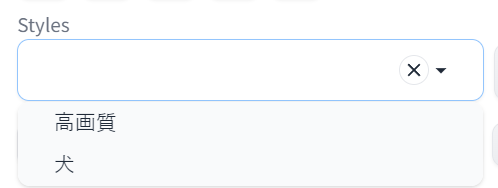
削除したいときは、そのままその行を削除してください。
Stable Diffusion Web UIのStyle機能の使い方まとめ
今回はStable Diffusion Web UIのStyle機能の使い方について、ご紹介しました。
- Style機能を使えばプロンプトを保存できる
- 保存したプロンプトの編集・呼び出し・削除も可能
- CSVを直接編集することもできる
- Style機能を使うとプロンプト入力の手間が省ける
プロンプトは本当にいろいろな組み合わせがあるため、なかなか覚えて入力するのは難しいです。
ジャンルやシチュエーションごとに保存しておけば、覚える必要はありません。
またStyle機能からプロンプトを呼び出せば、追加・削除などの編集も簡単にできます。
画像生成の作業効率アップにつながるので、ぜひStyle機能を活用してください。




コメント